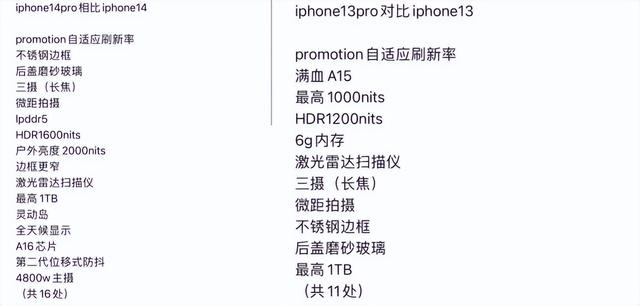excelvlookup查询相同数据(Excel表格技巧如何用LOOKUP函数快速查找数据)
当需要在数据表中查找一个值时,就会用到LOOKUP函数。比如,要想在一份成绩表格中查找95分的学生名单,我们可以利用LOOKUP函数快速找到。
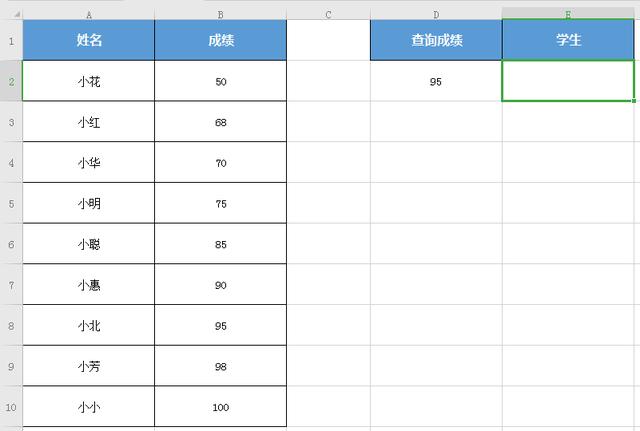
使用 LOOKUP 函数时需要注意两点:
1. LOOKUP函数的使用要求查询条件按照升序排列,所以使用该函数之前需要对表格进行排序处理。
2. 查询的条件可以高于查询条件列的最大值,但是不能低于查询条件列的最小值。
操作方法
- 以上面的学生成绩表为例,选中(E1)单元格,选择插入函数,选择LOOKUP,点击确定。

- 在弹出的窗口中,选中查找值,查找值是我们所要查找的数据。
在这里我们试着查找一下获得95分的学生,我们点击(D2),这样就输入了查找值。查找向量是要查找的数据范围,选中(B2:B10),在这个范围内查找。
返回向量是我们的查找向量所对应的含义范围。选中(A2:A10),点击确定,马上就查找出了95分的学生,小北。
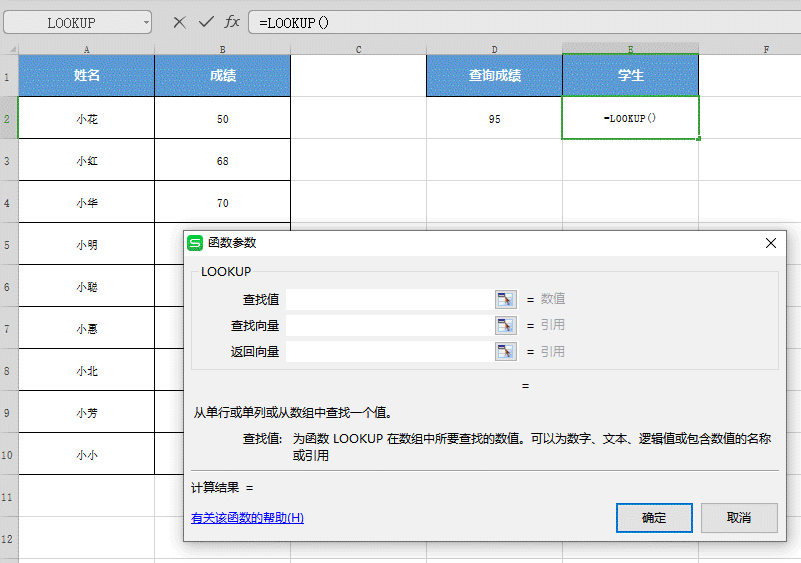
那么,当我们查询的数据在表格中不存在的时候会发生什么呢?
LOOKUP函数有非精确查找的功能,所以它会自动帮我们匹配最接近结果的查找值。
- 在这个表格里没有55分的学生,我们在(D3)输入55,试着查找看看。
选中(E3)单元格,选择插入函数,选择LOOKUP,点击确定。
和刚才一样,依次输入查找值,查找向量,返回向量,点击确定。
可以看到系统帮我们选出了最接近55分的学生,50分的小花。

免责声明:本文仅代表文章作者的个人观点,与本站无关。其原创性、真实性以及文中陈述文字和内容未经本站证实,对本文以及其中全部或者部分内容文字的真实性、完整性和原创性本站不作任何保证或承诺,请读者仅作参考,并自行核实相关内容。文章投诉邮箱:anhduc.ph@yahoo.com